एस्ट्रो ए50 माइक पीसी या एक्सबॉक्स वन पर काम नहीं कर रहा है
एस्ट्रो ए50(Astro A50) हेडसेट गेमिंग और अन्य सभी चीजों के लिए सर्वश्रेष्ठ में से एक है। यह एक बेहतरीन हेडसेट है, लेकिन हाल ही में, कुछ उपयोगकर्ताओं को ऐसी समस्याओं का सामना करना पड़ रहा है जहां उन्हें दूसरों से बात करने में कठिनाई होती है। यह बेहद कष्टप्रद होता है, खासकर जब आप फर्स्ट-पर्सन शूटर(First-Person Shooter) ( एफपीएस(FPS) ) के बीच में हों, और आपको अपनी टीम के साथ संवाद करने की आवश्यकता हो। यह सुनिश्चित करने के लिए कि यह समस्या फिर कभी न हो, हमने आगे बढ़कर आपके एस्ट्रो ए50(Astro A50) को हमेशा के लिए ठीक करने का एक तरीका निकाला है ।

एस्ट्रो ए50 माइक पीसी पर काम नहीं कर रहा है
हम यहां जिस बारे में बात करने जा रहे हैं वह समझने में बहुत आसान है, और उतना ही आसान भी है, तो चलिए ऐसा करते हैं।
1] अपने माइक्रोफ़ोन के लिए डिवाइस सेटिंग जांचें(1] Check device settings for your microphone)

ध्यान रखें कि आपका एस्ट्रो ए50(Astro A50) माइक्रोफोन अक्षम हो सकता है, इसलिए यदि ऐसा है तो हमें इसे सक्षम करना होगा। तो, यहाँ हम क्या करने जा रहे हैं, Windows Key + Rरन(Run) डायलॉग बॉक्स को लाएगा । बॉक्स के अंदर, नियंत्रण(control) टाइप करें और फिर एंटर(Enter) कुंजी दबाएं।
ऐसा करने से कंट्रोल पैनल(Control Panel) लॉन्च होना चाहिए । अगला कदम, हार्डवेयर और ध्वनि पर क्लिक करना है, और सूची से (Hardware and Sound)ध्वनि(Sound) का चयन करना है। एक नई विंडो पॉप अप होनी चाहिए, इसलिए यहां से रिकॉर्डिंग(Recording) टैब चुनें, और शो डिसेबल डिवाइसेस(Show Disabled Devices) चुनें ।
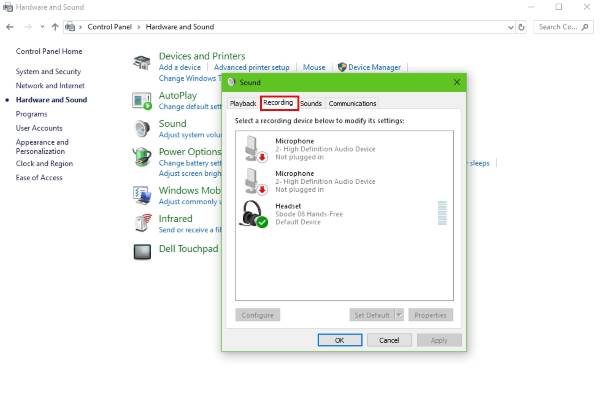
इसके बाद, हेडसेट माइक्रोफोन(Headset Microphone) पर राइट-क्लिक(right-click) करें और आपको दिए गए विकल्पों में से सक्षम करें(Enable) चुनें । इसे एक बार फिर राइट-क्लिक करें और (Right-click)डिफ़ॉल्ट डिवाइस के रूप में सेट करें(Set as Default Device) चुनें , फिर अंत में, ठीक(OK) पर क्लिक करें , अपने कंप्यूटर को पुनरारंभ करें, और यह देखने के लिए जांचें कि आपका माइक ठीक से काम कर रहा है या नहीं।
2] अपने हार्डवेयर का समस्या निवारण करें(2] Troubleshoot your hardware)
यदि उपरोक्त विकल्पों का प्रयास करने के बाद भी आपका एस्ट्रो ए50(Astro A50) हेडसेट काम नहीं कर रहा है, तो संभावना है कि हम हार्डवेयर समस्या से निपट रहे हैं। यह पता लगाने के लिए कि क्या समस्या आपके पीसी के हार्डवेयर की समस्या से संबंधित है, कृपया हेडसेट को अपने कंप्यूटर के किसी अन्य पोर्ट में प्लग करें।(Please)
अब, आप आगे क्या कर सकते हैं, दूसरे कंप्यूटर पर हेडसेट का परीक्षण करना है। यह आपको बताएगा कि क्या आपका पीसी समग्र रूप से मुख्य मुद्दा है।
दिन के अंत में, यदि यहां सब कुछ मदद नहीं करता है, तो आपके एस्ट्रो ए50(Astro A50) के खराब होने की संभावना काफी अधिक है। इसे विक्रेता को वापस करने पर विचार करें, या सुरक्षित पक्ष पर रहने के लिए कोई अन्य ब्रांड खरीदें।
एस्ट्रो ए50(Astro A50) माइक एक्सबॉक्स वन पर काम नहीं कर रहा है(Xbox One)
1] चीजों को वापस डिफ़ॉल्ट पर सेट करें(1] Set things back to the default)
कंट्रोलर के एडॉप्टर पर म्यूट माइक बटन दबाएं(Press) , इस समय तक आपको नारंगी रंग की चमकती रोशनी दिखाई देनी चाहिए। यदि यह दिखाई नहीं देता है, तो बस माइक और यूएसबी(USB) केबल, ऑडियो एडेप्टर और अंत में नियंत्रक से बैटरी हटा दें।
थोड़ी देर प्रतीक्षा करें(Wait) , फिर बैटरी को फिर से लगाएं, फिर USB केबल के साथ भी ऐसा ही करें। उसके बाद, ऑडियो एडॉप्टर, फिर माइक केबल को सीधे एडॉप्टर और हेडसेट से कनेक्ट करें। अगला कदम, म्यूट माइक बटन को दबाने और नारंगी रोशनी के लिए बाहर देखने का है।
ऐसा करने से सब कुछ अपनी डिफ़ॉल्ट सेटिंग्स पर वापस आ जाना चाहिए।
2] हेडसेट के लिए ऑडियो स्तर सेट करें(2] Set the audio levels for the headset)
- मास्टर लाउडनेस को अधिकतम करें: अपने पसंदीदा वीडियो गेम में से एक शुरू करें(Start one) और सुनिश्चित करें कि ध्वनि सक्रिय है। हेडसेट पर, गेम ऑडियो(Game Audio) बटन को तब तक दबाकर रखें जब तक कि यह दो बार बीप न हो जाए, फिर वॉल्यूम को अधिकतम या उस स्तर तक बढ़ा दें, जिसमें आप सबसे अधिक सहज हों।
- अपने माइक का पूरा(Full) प्रसारण करें: सबसे पहले(First) , आपको अपने माइक ऑडियो को कम से कम 16 क्लिक कम करना होगा, फिर एडॉप्टर पर वॉल्यूम को 16 क्लिक तक बढ़ाना होगा।
- चैट वार्तालाप की मात्रा बदलें(Alter) : अगला कदम, हेडसेट बटन पर माइक ऑडियो(Mic Audio) को दबाना है , और तुरंत चीजें अच्छी होनी चाहिए।
आशा है कि यहाँ कुछ आपकी मदद करेगा।(Hope something here helps you.)
Related posts
अपने बच्चे के लिए Xbox One कैसे सेट करें
Xbox One पर Twitter शेयरिंग कैसे सेट करें?
Xbox One पर UPnP सफल नहीं त्रुटि को ठीक करें
Xbox ऐप में साइन इन करने में आने वाली समस्याएं ठीक करें
अपने फोन से एक्सबॉक्स गेम्स क्लिप्स को सोशल नेटवर्क्स पर कैसे शेयर करें
Xbox One पर गेम क्लिप्स को कैसे रिकॉर्ड करें, संपादित करें, साझा करें, हटाएं और प्रबंधित करें
एक्सबॉक्स गेम बार का उपयोग करके विंडोज पीसी पर एक्सबॉक्स पार्टी कैसे शुरू करें
आपके माइक्रोफ़ोन के लिए नमूना दर समर्थित नहीं है - Xbox ऐप त्रुटि
एक्सबॉक्स गेम गिफ्टिंग काम नहीं कर रहा है
माइक्रोसॉफ्ट एक्सबॉक्स वन एक्स बनाम एक्सबॉक्स वन एस - चर्चा की गई मुख्य अंतर
Xbox One पर DVD कैसे चलाएं
क्या Xbox सीरीज X पर 8K गेमिंग इसके लायक है?
एन्हांस्ड Xbox 360 गेम्स के लिए एन्हांस्ड ग्राफ़िक्स अक्षम करें
एक्सबॉक्स वन डिस्क नहीं पढ़ रहा है
Xbox One X ब्लैक स्क्रीन ऑफ़ डेथ को ठीक करें
रेलवे एम्पायर: एक्सबॉक्स वन गेम रिव्यू
त्रुटि 0x80832003 या 0x803F7003 तब होती है जब आप कोई गेम खेलने का प्रयास करते हैं
Xbox One पर स्क्रीनशॉट कैसे लें, साझा करें, हटाएं और प्रबंधित करें
किसी भी गेम के लिए Xbox One पर उपलब्धियां कैसे ट्रैक करें
Xbox त्रुटि कोड 0x803F900A को पाँच मिनट में ठीक करने का आसान तरीका
